Samsung Data Migration을 사용하여 Samsung SSD로 데이터를 전송할 때 일부 사용자는 마이그레이션 프로세스가 0%에서 멈추는 문제를 경험합니다. 특히 컴퓨터 성능 향상을 위해 저장 장치를 업그레이드하려는 경우 이러한 문제는 매우 불편할 수 있습니다.
이 글에서는 Samsung Data Migration이 0%에서 멈추는 이유를 살펴보고 효과적인 해결 방법을 안내해 드립니다. 또한 , Samsung 기기로 데이터를 전송하기 위한 보너스 대체 도구도 소개합니다.
삼성 데이터 마이그레이션이 여러 가지 이유로 0%에서 중단될 수 있습니다. 근본 원인을 파악하면 적절한 해결책을 적용하고 마이그레이션 프로세스를 진행하는 데 도움이 될 수 있습니다.
SSD 연결이 잘못되었거나 케이블에 결함이 있는 경우 마이그레이션 프로세스가 시작되지 않아 진행이 중단될 수 있습니다.
오래된 버전의 Samsung Data Migration을 사용하면 마이그레이션 진행을 방해하는 버그가 발생할 수 있습니다.
원본 디스크의 공간이 부족하면 마이그레이션 도구가 시작되지 않거나 진행되지 않을 수 있습니다.
원본 디스크의 파일이 손상되거나 손상되면 데이터 마이그레이션이 방해받을 수 있습니다.
소스 디스크의 암호화로 인해 데이터 마이그레이션이 방해를 받아 0%에 머무르는 경우가 있습니다.
이제 잠재적인 이유를 이해했으므로 Samsung Data Migration 0% 문제를 해결하기 위한 솔루션을 살펴보겠습니다.
삼성 SSD가 컴퓨터에 제대로 연결되어 있는지 확인하세요. 연결이 느슨하거나 SATA/USB 케이블에 결함이 있으면 마이그레이션 프로세스가 중단될 수 있습니다. 가능하면 다시 연결하거나 다른 케이블을 사용해 보세요.
USB-SATA 어댑터를 사용하는 경우, 컴퓨터에서 지원한다면 직접 SATA 연결을 시도해 보세요. 어댑터가 가끔 호환성 문제를 일으킬 수 있기 때문입니다.

최신 버전의 Samsung Data Migration을 사용하면 버그를 해결하고 호환성을 개선할 수 있습니다.
1단계. 공식 Samsung 웹사이트를 방문하여 Samsung Data Migration 소프트웨어의 최신 버전을 다운로드하고 설치하세요.
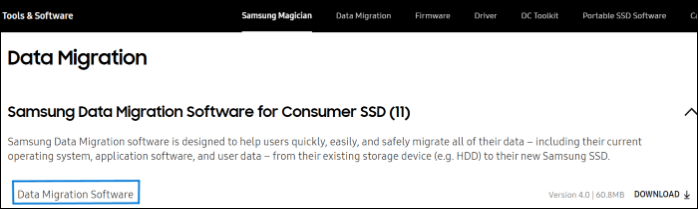
2단계. 이전 버전을 제거한 후 새 버전을 다시 설치하여 오래된 파일이 남아 있지 않은지 확인합니다.
3단계. 설치가 완료되면 컴퓨터를 다시 시작하고 데이터 마이그레이션 프로세스를 새로 시작하세요.
대상 디스크 공간이 원본 디스크보다 작으면 데이터를 전송할 수 없습니다. 따라서 저장 공간이 더 작은 SSD에 하드 드라이브를 복제하려고 하면 Samsung Data Migration이 0%에서 멈추거나 Samsung Data Migration이 작동하지 않는 등의 문제가 발생할 수 있습니다.
이러한 오류를 방지하려면 프로세스를 시작하기 전에 대상 디스크의 저장 공간을 확인하십시오. 안전을 위해 전송하는 데이터는 대상 드라이브의 총 사용 가능 공간의 75%를 초과하지 않는 것이 좋습니다.
원본 드라이브의 디스크 오류로 인해 마이그레이션이 중단될 수 있습니다. 기본 제공 Windows 디스크 검사 도구를 실행하여 원본 드라이브의 디스크 오류를 검사하고 복구하세요.
1단계. 컴퓨터에서 파일 탐색기를 엽니다.
2단계. 소스 디스크를 마우스 오른쪽 버튼으로 클릭하고 "속성"을 선택합니다.
3단계. "도구" 탭으로 가서 오류 검사 아래의 "검사" 옵션을 누릅니다.
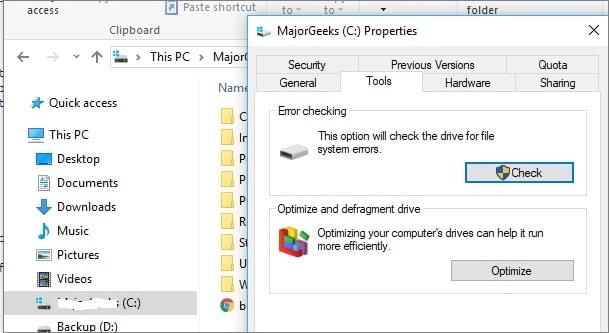
4단계. 화면의 지시에 따라 문제를 스캔하고 발견된 문제를 수정합니다.
원본 드라이브가 암호화된 경우 암호화를 일시적으로 비활성화하세요. Samsung Data Migration이 암호화된 데이터를 읽지 못해 마이그레이션이 중단될 수 있습니다.
1단계. Windows 키를 누르고 "설정"을 검색하여 엽니다.
2단계. 왼쪽 창에서 "개인 정보 및 보안"을 선택한 다음 "장치 암호화"를 클릭합니다.
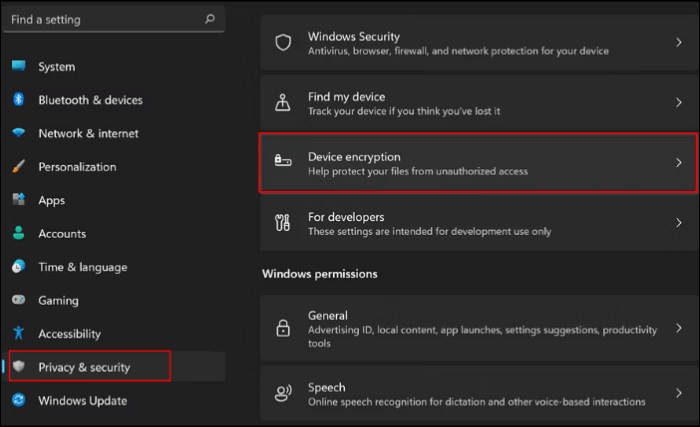
3단계. 이제 '기기 암호화' 옆의 토글을 비활성화하여 끕니다. 경고 메시지가 나타나면 클릭하여 닫습니다.
4단계. 컴퓨터를 다시 시작하고 즉시 데이터 전송 프로세스를 시작하세요.
컴퓨터에 BitLocker가 설치되어 있는 경우, BitLocker도 비활성화해 주세요. 이 과정을 완료한 후에는 운영 체제의 중요한 보안 기능인 장치 암호화를 다시 활성화해 주세요.
iPhone에서 Samsung으로 , Android 에서 Samsung으로 등 다른 기기에서 Samsung으로 데이터를 전송하고 싶다면 Coolmuster Mobile Transfer 꼭 사용해 보세요. Coolmuster Mobile Transfer 는 사진, 비디오, 연락처, 음악, 메모, 앱 등 다양한 데이터 유형을 지원하는 전문적인 휴대폰 전송 소프트웨어 입니다. iOS 든 Android 든 Coolmuster Mobile Transfer를 통해 손쉽게 데이터를 전송할 수 있습니다.
휴대폰이 Android 6.0 이상 또는 iOS 5.0 이상을 실행한다면 최신 iPhone 17 시리즈와 Samsung Galaxy S25 라인업을 포함하여 호환됩니다.
여기서는 삼성폰 간의 전송을 예로 들어보겠습니다.
01 Windows 나 Mac 등 컴퓨터에 소프트웨어를 다운로드하세요.
02 Android 휴대폰의 경우, USB 또는 Wi-Fi를 통해 휴대폰을 컴퓨터에 연결할 수 있습니다. ( iOS 기기는 USB 케이블 연결만 지원합니다.) 연결되면 다음과 같은 인터페이스가 나타납니다. 소스 기기와 타겟 기기가 올바른 위치에 있는지 확인하세요. 위치를 바꾸려면 "뒤집기"를 클릭하세요.

03 이제 연락처, 문자 메시지 등 전송할 데이터를 선택할 수 있습니다. 선택 후 "복사 시작"을 클릭하면 연락처 및 기타 데이터가 삼성 휴대폰으로 전송 됩니다.

이제 Samsung Data Migration이 0에서 멈추는 원인과 해결 방법을 알아보았습니다. 연결 상태를 확인하고, 소프트웨어 버전을 업데이트하고, 디스크 공간을 확보하고, 디스크 오류를 확인하고, 암호화를 비활성화하면 문제를 성공적으로 해결하고 데이터 마이그레이션을 완료할 수 있습니다.
삼성 기기로 데이터를 전송하려는 경우 Coolmuster Mobile Transfer 대체 솔루션으로 사용하는 것이 좋습니다. 이 솔루션을 사용하면 기기 간에 데이터를 빠르고 쉽게 마이그레이션할 수 있습니다.
관련 기사:
샤오미에서 삼성으로 데이터를 전송하는 방법? 전체 튜토리얼